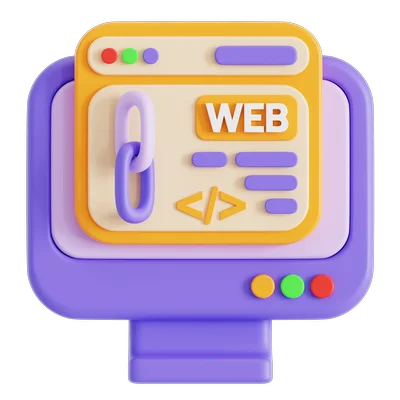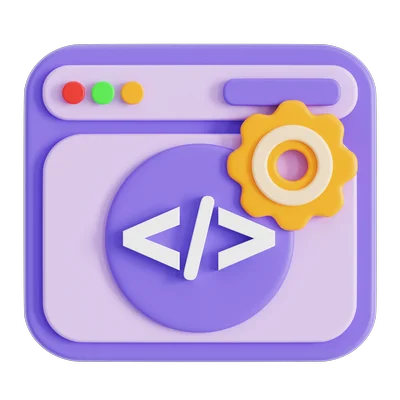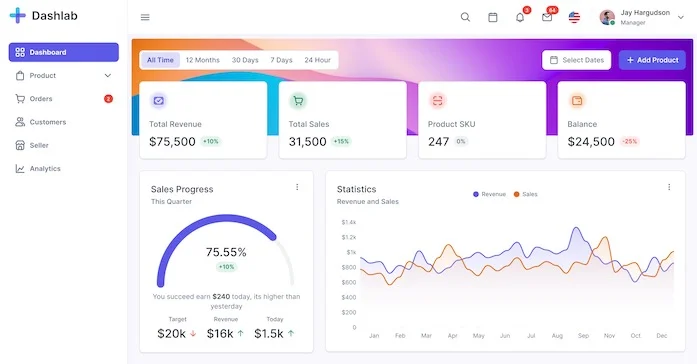Si vous n’êtes pas allés sur votre site depuis longtemps et que vous n’avez pas stocké votre mot de passe dans un enregistreur de mot de passe, il est possible que vous ne puissiez plus accéder à votre site WordPress !
Vous utilisez la fonction de récupération « mot de passe oublié » mais elle ne marche pas car vous ne savez pas sur quel mail cela part, ou alors le mail passe à la trappe et vous ne le recevez pas.
Voilà 3 étapes pour mettre un nouveau mot de passe.
NB : on suppose que vous ayez accès à votre page de connexion car vous n’avez pas oublié l’url.
L’idée de cet article est de montrer comment on va changer le mot de passe directement dans la base de données.
Etape 1 : se connecter à l’administration de la base de données
Connectez-vous à PHPMyAdmin. C’est souvent accessible depuis votre hébergeur via le CPanel par exemple. Entrez PHP My Admin dans le champ de recherche et vous devriez le trouver.
Alternativement vous pouvez installer Adminer très rapidement. C’est un utilitaire léger qui permet la gestion de la base de données. Tout ce qu’il y a à faire est de glisser le fichier adminer à la racine de votre FTP. Sans oublier de le renommer au passage pour des questions de sécurité.
Lorsque vous êtes dans la base de données, recherchez la table qui commence par wp_ et qui se termine par _users. Exemple wp_764337677f7e67343_users
Cliquez dessus, et vous devriez voir les utilisateurs avec leur user_login et leur user_passsword hashé. Cependant leur mot de passe est hashé par sécurité. Vous ne pouvez donc pas savoir quel était votre ancien mot passe, car vous n’en avez que le hash. Il faut donc créer un nouveau MDP.
Etape 2 : Créer un nouveau MDP et le hasher
Choisissez un nouveau MDP bien sécurisé via un générateur.
Puis trouvez un générateur de hash md5 pour wordpress.
Par exemple celui là https://codebeautify.org/wordpress-password-hash-generator
Récupérez le hash et le coller au niveau de user_password pour le user_login que vous souhaitez.
Enregistrez.
Etape 3 : Connexion
Rendez-vous sur votre url de connexion (essayez que ce ne soit pas wp-admin, mais changez là par un truc un peu moins simple à trouver) Entrez votre login, (user_login) puis votre nouveau mot de passe sécurisé.
N’entrez pas votre hash (il sert juste pour la base de données)